آموزش دستیار پرداخت پِی زیتو
اتصال RSForm به درگاه پرداخت از طریق پِی زیتو
فرم ساز آراس فرم مشهور ترین افزونه فرم ساز جوملاست که سازگاری کامل با افزونه دستیار پرداخت پِی زیتو دارد.
با استفاده از پِی زیتو شما می توانید آراس فرم و دیگر افزونه های سایت خود را نه به یک درگاه بلکه به همه درگاه های پرداخت متصل نموده و از امکانات متنوع دیگر مربوط به پرداخت و افزایش نرخ تراکنش که این افزونه ارائه می کند استفاده نمایید، همینطور پِی زیتو دارای یک نسخه رایگان مادام العمر نیز است که می توانید از آن نیز استفاده کنید.
برای اتصال آراس فرم به درگاه پرداخت ۴ مرحله ساده پیش روی ما قرار دارد:
۲- اتصال پِی زیتو به درگاه های پرداخت مورد نظر
۴- آموزش ایجاد و تنظیمات فرم پرداختی در آراس فرم
ابتدا لازم است به این نکته اشاره کنیم که انجام تمام مراحل نصب و راه اندازی پِی زیتو حتی برای نسخه رایگان پِی زیتو از ابتدا تا انتها توسط کارشناسان فنی پِی زیتو بصورت کاملا رایگان قابل انجام است فقط کافیست از طریق راه های ارتباطی موجود با ما در تماس باشید.
نصب پِی زیتو در جوملا
آموزش این بخش قبلا آماده شده است و شما می توانید با کمک مقاله نصب و راه اندازی پِی زیتو در جوملا به راحتی مراحل نصب و راه اندازی پِی زیتو را انجام دهید.
اتصال پِی زیتو به درگاه های پرداخت مورد نظر
پس از نصب پی زیتو لازم است درگاه های مورد نظر خود را انتخاب نموده و تنظیمات مربوطه را برای هر کدام انجام دهیم، در بخش آموزش اتصال پِی زیتو به درگاه های پرداخت شیوه اتصال پی زیتو به همه درگاه های پرداخت آموزش داده شده است که می توانید با استفاده از آموزش های این بخش پی زیتو را به درگاه یا درگاه های مورد نظر خود متصل نمایید.
اتصال آراس فرم به پِی زیتو
در این مرحله لازم است پِی زیتو را به عنوان یک درگاه به آراس فرم معرفی کنیم.
وارد پلاگین پِی زیتو شده و در منوی درگاه ها و افزونه ها بر روی زبانه افزونه ها کلیک می کنیم.

در این صفحه باید بتوانید پلاگین یا پلاگین هایی که می خواهید از طریق پی زیتو به درگاه های پرداخت متصل نمایید را مشاهده کنید، اگر پلاگین مورد نظر که در این مقاله آراس فرم است را مشاهده نمی کنید، بر روی دکمه افزودن افزونه جدید کلیک نمایید.

در پنجره ای که باز می شود شما می توانید فهرست افزونه هایی که قابلیت اتصال به درگاه های پرداخت از طریق پِی زیتو را دارند مشاهده نمایید، هر کدام که مد نظرتان است را انتخاب نموده که در اینجا ما به آراس فرم نیاز داریم و آن را انتخاب می کنیم و سپس بر روی دکمه افزودن به افزونه های من کلیک کنید و پس از چند ثانیه افزونه به لیست افزونه های شما اضافه خواهد شد.
برای اضافه کردن هر افزونه دیگری نیز می توانید این مرحله را تکرار کنید.
نکته: توجه داشته باشید که باید قبل از انجام این کار خود پلاگین آراس فرم یا هر افزونه ای که مد نظرتان است در سایت نصب شده باشد.
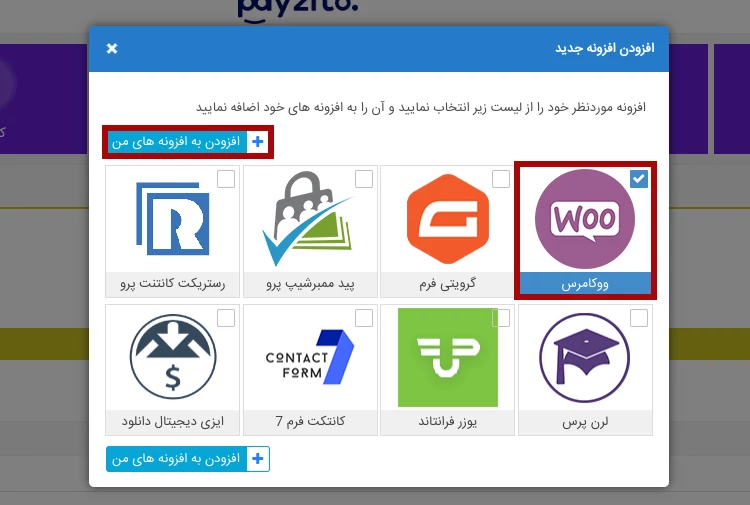
در مقابل هر کدام از افزونه های نصب شده یک دکمه ویرایش وجود دارد که عملکرد پی زیتو و مراحل پرداخت برای اتصال به درگاه های پرداخت را می توان از این طریق برای آن افزونه اختصاصی سازی کرد، که در آموزش تنظیمات مراحل پرداخت توضیحات لازم ارائه شده است. فعلا بدون تغییر در این بخش به مرحله بعد می رویم.
اکنون توانسته ایم پِی زیتو را به عنوان یک درگاه به آراس فرم معرفی کنیم و آراس فرم از طریق پی زیتو می تواند به یک یا چند درگاه پرداخت متصل شود.
آموزش ایجاد و تنظیمات فرم پرداختی در آراس فرم
نکته: این آموزش بر اساس آراس فرم ترجمه شده توسط گروه جومی ایجاد شده است ممکن است شما از نسخه دیگر یا نسخه انگلیسی آراس فرم استفاده کنید که ترجمه عنوان ها کمی باهم تفاوت داشته باشند.
پس از انجام مراحل بالا شما فیلد های پرداختی جوملا را در لیست فیلد های موجود در فرم های افزونه آر اس فرم مطابق تصویر زیر خواهید دید:
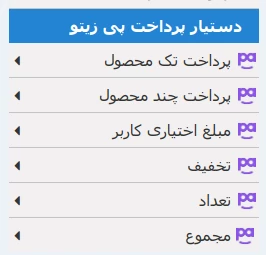
فیلد پرداخت تک محصول
این فیلد زمانی استفاده می شود که شما قصد دارید در فرمتان یک محصول یا یک مبلغ ثابت پرداختی داشته باشید.
در این صورت شما روی گزینه پرداخت تک محصول کلیک نموده و در صفحه باز شده تنظیمات لازم را انجام دهید:
- زبانه عمومی
-- نام : برای فیلد مورد نظر نیاز هست نام انتخاب کنید، این نام هیچ بخشی به کاربر نمایش داده نمی شود، در این فیلد فقط مجاز به استفاده حروف انگیسی و خط فاصله (-) هستید.
-- عنوان : این گزینه در واقع اسم فیلد شماست و در فرم نمایش داده می شود و می توانید هر اسمی برای آن انتخاب کنید. (نکته: در صورتی که در تنظیمات گزینه "عنوان تراکنش" را (که در ادامه با آن آشنا خواهید شد) خالی بگذارید، محتوای فیلد "عنوان" در فاکتور پِیزیتو بعنوان نام محصول در نظر گرفته خواهد شد)
-- توضیحات : این گزینه توضیحاتی را در مورد این فیلد نمایش خواهد داد یا بصورت متنی در پایین فیلد و یا به صورت پاپ آپ که نوع نمایش آن به تنظیمات فرم بستگی دارد. پر کردن این گزینه اجباری نیست.
-- منتشر شده : در این گزینه مشخص می کنید این فیلد در فرم شما منتشر شده و نمایش داده شود یا خیر.
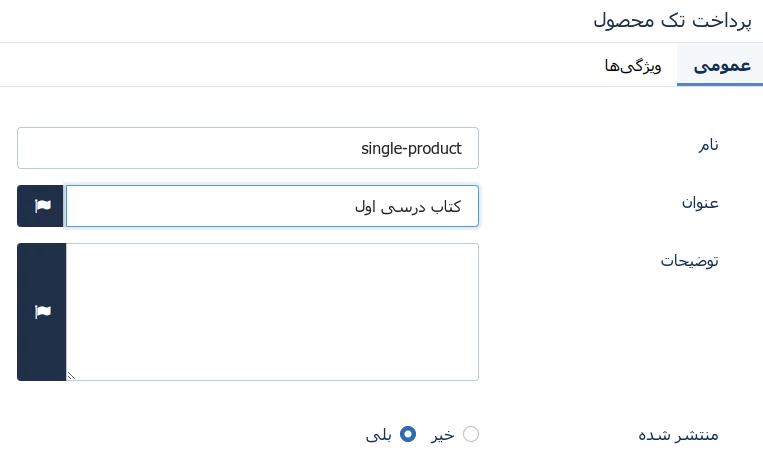
- زبانه ویژگیها
-- نمایش در فرم : این گزینه مشخص می کند که فیلد به کاربر نمایش داده شود یا خیر. در صورتی که روی خیر قرار بگیرد، با این که فیلد به کاربر نمایش داده نمی شود اما کاربر دقیقا مانند زمانی که فیلد به او نمایش داده می شود با زدن دکمه ارسال فرم، وارد مراحل مراحل پرداخت خواهد شد.
-- مبلغ تراکنش : در این بخش مبلغ تراکنش که یک مبلغ ثابت خواهد بود را درج می کنید. این مبلغ بر اساس واحد پولی که در پِیزیتو تنظیم نموده اید می تواند به تومان یا به ریال وارد شود.
-- عنوان تراکنش : متنی که در این گزینه وارد می کنید عنوان محصول در فاکتور پِیزیتو خواهد بود. این گزینه زمانی کاربرد دارد که شما می خواهید عنوان فیلد در فرم یک چیز باشد مثلا "کتاب درسی اول" ولی در فاکتور پِیزیتو اسم محصول متفاوت باشد مثلا: "کتاب اول مبتکران". در غیر این صورت اگر این گزینه را خالی بگذارید، گزینه "عنوان" فیلد در فاکتور پِیزیتو بعنوان نام محصول در نظر گرفته می شود.
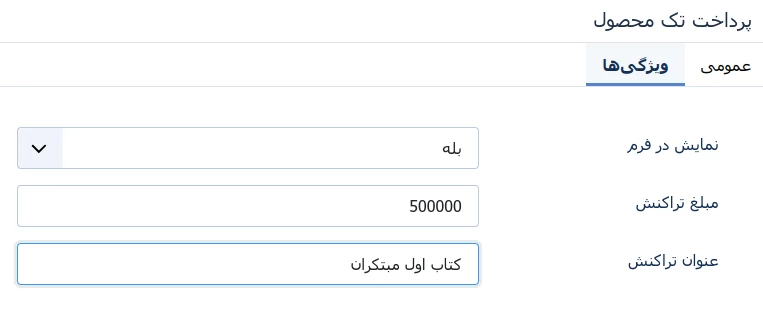
فیلد پرداخت چند محصول
این فیلد زمانی استفاده می شود که شما در فرمتان قصد دارید به کاربر امکان انتخاب یک یا چند محصول را از بین چند محصول موجود را بدهید.
در این صورت شما روی گزینه پرداخت چند محصول کلیک نموده و در صفحه باز شده تنظیمات لازم را انجام دهید:
- زبانه عمومی
-- نام : برای فیلد مورد نظر نیاز هست نام انتخاب کنید، این نام هیچ بخشی به کاربر نمایش داده نمی شود، در این فیلد فقط مجاز به استفاده حروف انگیسی و خط فاصله (-) هستید.
-- عنوان : این فیلد در واقع اسم فیلد شماست و در فرم نمایش داده می شود و می توانید هر اسمی برای آن انتخاب کنید.
-- توضیحات : این گزینه توضیحاتی را در مورد این فیلد نمایش خواهد داد یا بصورت متنی در پایین فیلد و یا به صورت پاپ آپ که نوع نمایش آن به تنظیمات فرم بستگی دارد. پر کردن این گزینه اجباری نیست.
*پیش نیاز : در ادامه آموزش ما از کلمه "جداکننده" استفاده می کنیم که منظور ما از کلمه جداکننده کاراکتری است به نام پیپ(pipe) که ظاهر آن شبیه به خط عمودی است: | در گزینه های پیش فرض موجود در پلاگین ما این کاراکتر را قرار دادهایم و می توانید آن را کپی کنید و استفاده کنید. همینطور برای ایجاد آن می توانید دکمه شیفت را فشرده و دکمه مربوط به این کاراکتر را در کیبورد خود فشار دهید.
-- گزینهها : در این بخش لازم است محصولات خود را وارد کنید. هر محصول در خطی جداگانه به این صورت وارد می شود:
ابتدا نام محصول سپس یک جداکننده و بعد مبلغ محصول.مثال:
کتاب اول|500000
*نکته اول : در مثال بالا وقتی شما محصول را انتخاب نموده و وارد مراحل پرداخت شوید در فاکتور پِیزیتو عنوان محصول "کتاب اول" خواهد بود.
حال اگر بخواهید عنوان محصول در فاکتور پِیزیتو متفاوت از نام محصولی که در فیلد به کاربر نمایش داده می شود باشد، نیاز است پس از مبلغ یک جداکننده دیگر وارد نموده و عنوانی که می خواهید در فاکتور پِیزیتو نمایش داده شده است را بنویسید.مثال:
کتاب اول|500000|کتاب نقرهای اول دبستان
*نکته دوم : در صورتی که نوع مشاهده فیلد شما به صورت "کرکرهای" باشد اولین محصول شما در فهرست به عنوان محصول پیش فرض انتخاب شده، نمایش داده می شود. در صورتی به هر دلیلی نمی خواهید در حالت کرکرهای محصولی به عنوان پیش فرض انتخاب شده باشد می توانید در یک خط جدید در ابتدای خط یک جداکننده قرار دهید و سپس یک متن دلخواه بنویسید.مثال:
|لطفا یک گزینه را انتخاب کنید
این گزینه متن پیش فرض در حالت کرکرهای نمایش داده می شود و کاربر موظف می شود یکی از گزینه های دارای قیمت یعنی محصولات شما را انتخاب کند.
توجه داشته باشید که برای تمام موارد بالا به صورت پیش فرض یک نمونه و مثال در گزینه ها قرار داده ایم تا کاربران بتوانند از آن استفاده کنند.
-- منتشر شده : در این گزینه مشخص می کنید این فیلد در فرم شما منتشر شده و نمایش داده شود یا خیر.
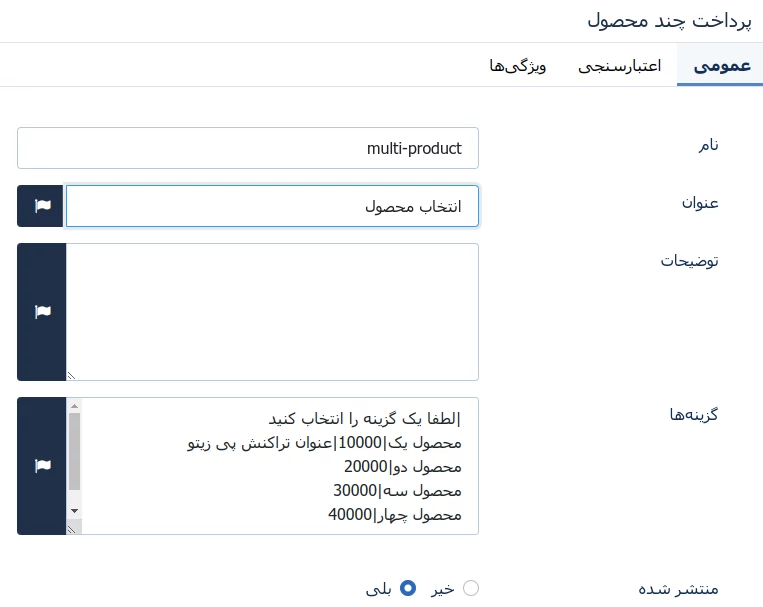
- زبانه اعتبارسنجی
-- الزامی : در این گزینه مشخص می کنید انتخاب حداقل یک گزینه از فیلد مربوطه اجباری باشد یا خیر.
-- پیام اعتبارسنجی : در این گزینه مشخص می کنید در صورتی که فیلد اجباری باشد و حداقل یک گزینه توسط کاربر انتخاب نشده باشد، چه پیام خطایی نمایش داده شود.
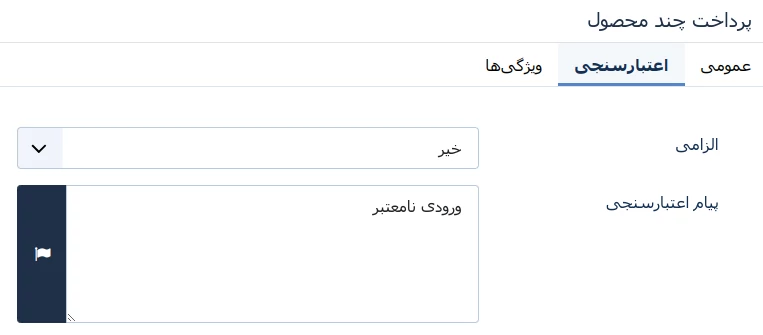
- زبانه ویژگی ها
-- اندازه : در صورتی که نوع فیلد بر روی "کرکرهای" باشد شما می توانید عرض آن را در این بخش مشخص نمایید. در این فیلد فقط لازم است عدد مورد نظر خود را به پیکسل وارد نمایید. (توجه داشته باشید که فقط عدد را وارد کنید)
-- چندگانه : در صورتی که نوع فیلد بر روی "کرکرهای" باشد، شما با فعال کردن این گزینه می توانید امکان انتخاب چند گزینه را به کاربر خود بدهید.
-- نحوه نمایش آیتمها : در این بخش شما مشخص می کنید گزینه ها به چه شکل به کاربر نمایش داده شود: فقط عنوان گزینه، فقط قیمت گزینه یا عنوان همراه با قیمت
-- گزینه پیشفرض : این مورد زمانی کاربرد دارد که شما می خواهید یکی از گزینه های خاص مد نظر شما بصورت پیش فرض انتخاب شده باشد. برای این کار شما لازم است فقط اسم گزینه مورد نظر را در این فیلد وارد نمایید.
-- قبل عنوان تراکنش : به هر دلیلی شما می خواهید به ابتدای عنوان تراکنش محصول یا محصولات انتخاب شده در فاکتور پِیزیتو یک واژه خاص اضافه شود، آن واژه را در این بخش وارد کنید.
-- بعد عنوان تراکنش : به هر دلیلی شما می خواهید به انتهای عنوان تراکنش محصول یا محصولات انتخاب شده در فاکتور پِیزیتو یک واژه خاص اضافه شود، آن واژه را در این بخش وارد کنید.
-- نوع نمایش : در این بخش شما می توانید نوع نمایش فیلد خود را مشخص کنید که شامل سه نوع کرکرهای، چک باکس و دکمه رادیویی است.
-- چینش : در نوع نمایشی چک باکس و دکمه رادیویی شما می توانید مشخص نمایید گزینه ها به صورت عمودی نمایش داده شوند یا افقی.
-- ویژگیها : در این فیلد ویژگی های اضافی که آراس فرم برای فیلدهایش درنظر گرفته است را می توانید وارد نمایید. در صورت عدم آشنایی خالی بگذارید.
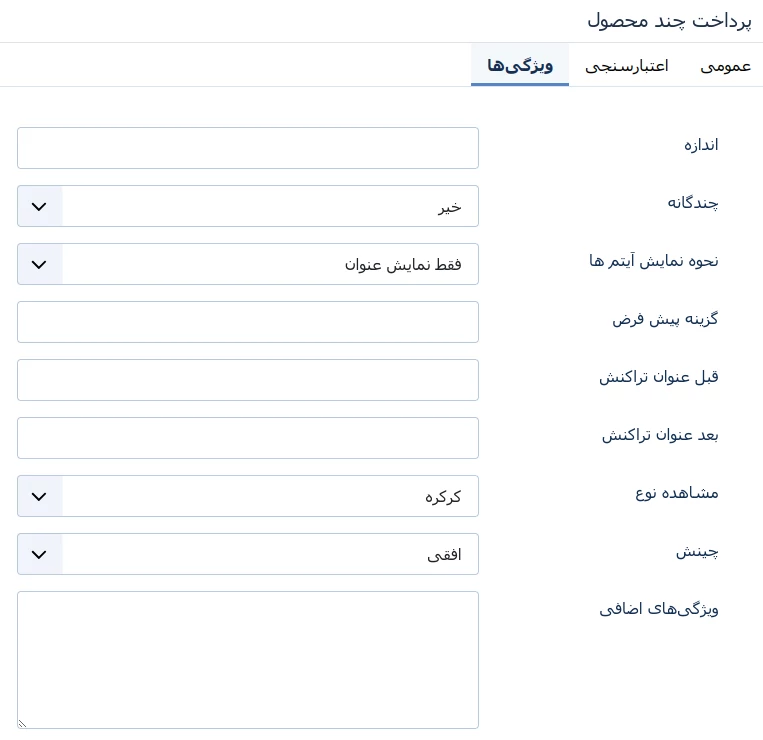
فیلد مبلغ اختیاری
اگر می خواهید فیلدی ایجاد کنید که کاربر خودش مبلغ پرداخت را وارد نمایید، لازم است گزینه مبلغ اختیاری کاربر را انتخاب نمایید و سپس تنظیمات لازم را انجام دهید.
- زبانه عمومی
- عنوان: این فیلد در واقع اسم فیلد شماست و در فرم نمایش داده می شود و می توانید هر اسمی برای آن انتخاب کنید. (نکته: در صورتی که در تنظیمات گزینه "عنوان تراکنش" را (که در ادامه با آن آشنا خواهید شد) خالی بگذارید، محتوای فیلد "عنوان" در فاکتور پِیزیتو بعنوان نام محصول در نظر گرفته خواهد شد)
- توضیحات: این گزینه توضیحاتی را در مورد این فیلد نمایش خواهد داد یا بصورت متنی در پایین فیلد و یا به صورت پاپ آپ که نوع نمایش آن به تنظیمات فرم بستگی دارد. پر کردن این گزینه اجباری نیست.
- مقدار پیشفرض: اگر مایلید در زمان نمایش فرم این فیلد خالی نباشد و مبلغی بصورت پیش فرض در آن قرار بگیرد می توانید این گزینه را با مبلغ دلخواه خود کامل کنید.
- منتشر شده: در این گزینه مشخص می کنید این فیلد در فرم شما منتشر شده و نمایش داده شود یا خیر.
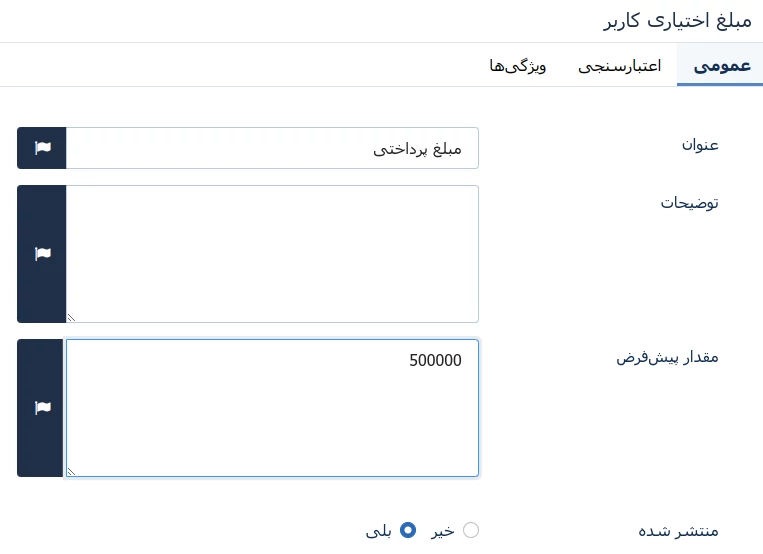
- زبانه اعتبارسنجی
-- الزامی : در صورتی که پرکردن این فیلد می خواهید اجباری باشد این گزینه را بر روی بله قرار دهید.
-- پیام اعتبارسنجی : زمانی که فیلد الزامی باشد و یا طبق قوانین اعتبارسنجی پر نشده باشد این پیام نمایش داده می شود.
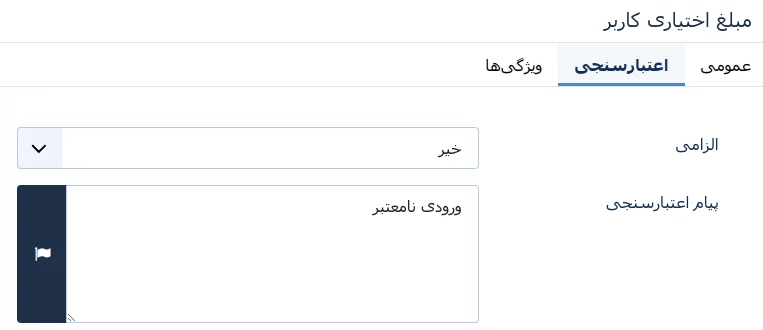
- زبانه ویژگیها
-- اندازه : می توانید عرض فیلد را در این بخش مشخص نمایید. در این فیلد فقط لازم است عدد مورد نظر خود را به پیکسل وارد نمایید. (توجه داشته باشید که فقط عدد را وارد کنید)
-- حداقل مبلغ : در این فیلد می توانید برای کاربر حداقل مبلغی که می تواند برای پرداخت وارد نماید را مشخص کنید. (توجه داشته باشید که فقط عدد را وارد کنید)
-- حداکثر مبلغ : در این فیلد می توانید برای کاربر حداکثر مبلغی که می تواند برای پرداخت وارد نماید را مشخص کنید. (توجه داشته باشید که فقط عدد را وارد کنید)
-- محتوای فیلد (placeholder) : هر متنی که در این گزینه نوشته شود بصورت پیش فرض در فیلد نمایش داده خواهد شد، ولی وقتی کاربر روی فیلد کلیک بکند شروع به نوشتن بکند این نوشته بصورت خودکار پاک می شود و تفاوت آن با گزینه "مقدار پیشفرض" در همین موضوع است. توجه داشته باشید که اگر این فیلد و فیلد "مقدار پیشفرض" را بصورت همزمان پر کرده باشید، اولویت نمایش با فیلد مقدار پیش فرض خواهد بود.
-- عنوان تراکنش : متنی که در این گزینه وارد می کنید عنوان محصول در فاکتور پِیزیتو خواهد بود. این گزینه زمانی کاربرد دارد که شما می خواهید عنوان فیلد در فرم یک چیز باشد مثلا "کتاب درسی اول" ولی در فاکتور پِیزیتو اسم محصول متفاوت باشد مثلا: "کتاب درسی مبتکران". در غیر این صورت اگر این گزینه را خالی بگذارید، گزینه "عنوان" فیلد در فاکتور پِیزیتو نیز بعنوان نام محصول در نظر گرفته می شود.
-- ویژگیهای اضافی : در این فیلد ویژگی های اضافی که آراس فرم برای فیلدهایش درنظر گرفته است را می توانید وارد نمایید. در صورت عدم آشنایی خالی بگذارید.
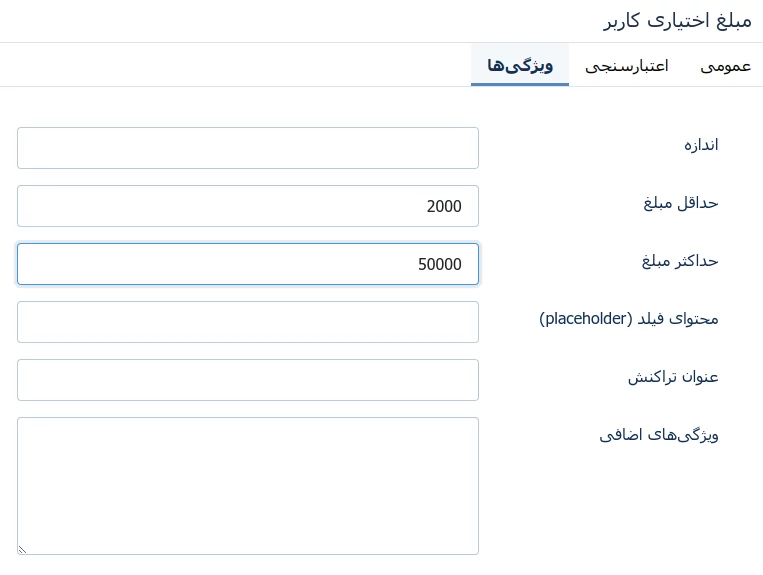
فیلد تخفیف
با اینکه خود افزونه پِیزیتو ویژگی کد تخفیف را در اختیار شما قرار داده است، اما بعضا مدیران سایتها تمایل به نمایش صفحه صورت حساب پِیزیتو به کاربران خود ندارند و می خواهند مستقیم به درگاه پرداخت متصل شوند، در اینصورت می توانند از این نوع فیلد برای ارائه کد تخفیف به کاربران خود استفاده کنند، این کد تخفیف هیچ ارتباطی به سیستم کدتخفیف پِی زیتو ندارد.
- زبانه عمومی
- عنوان: این فیلد در واقع اسم فیلد شماست و در فرم نمایش داده می شود و می توانید هر اسمی برای آن انتخاب کنید.
- منتشر شده: در این گزینه مشخص می کنید این فیلد در فرم شما منتشر شده و نمایش داده شود یا خیر.
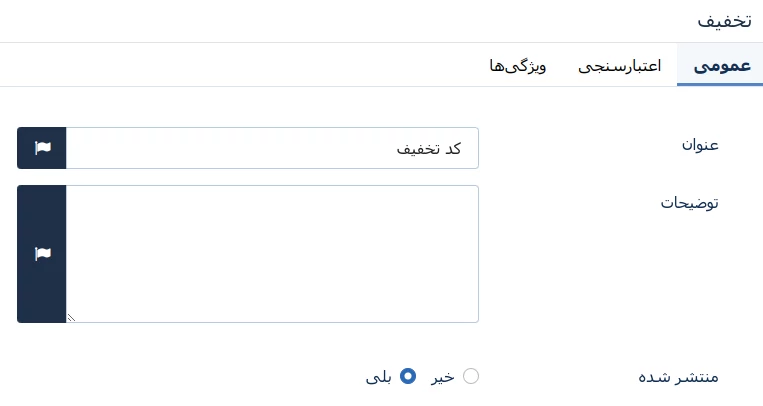
- زبانه اعتبارسنجی
-- الزامی : در صورتی که پرکردن این فیلد می خواهید اجباری باشد این گزینه را بر روی بله قرار دهید.
-- پیام اعتبارسنجی : زمانی که فیلد الزامی باشد و یا طبق قوانین اعتبارسنجی پر نشده باشد این پیام نمایش داده می شود.
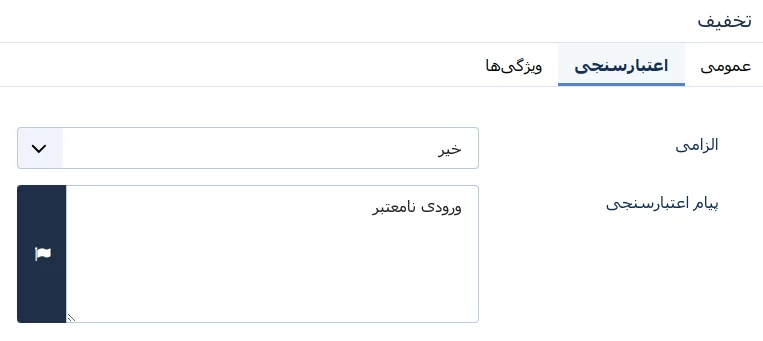
- زبانه ویژگیها
-- کدهای تخفیف : در این فیلد لازم است هر کدام از کد های تخفیف را در یک خط جداگانه وارد نمایید. کدهای تخفیف را به صورت می توانید استفاده بفرمایید، به صورت رصد یا مبلغ ثابت. در سمت چپ جداکننده کد تخفیف درج می شود و در سمت راست درصد یا مبلغ ثابت مورد نظر. مثال درصد: 5%|DISCOUNT مثال مبلغ ثابت: 500|NEWYEAR . سپس کاربر در هنگام تکمیل فرم با وارد نمودن کد تخفیف مورد نظر مقدار تخفیف مشخص شده را بر روی مبلغ نهایی دریافت خواهد نمود.
-- اندازه : می توانید عرض فیلد را در این بخش مشخص نمایید. در این فیلد فقط لازم است عدد مورد نظر خود را به پیکسل وارد نمایید. (توجه داشته باشید که فقط عدد را وارد کنید).
-- متغیرها (placeholder) : هر متنی که در این گزینه نوشته شود بصورت پیش فرض در فیلد نمایش داده خواهد شد، ولی وقتی کاربر روی فیلد کلیک بکند شروع به نوشتن بکند این نوشته بصورت خودکار پاک می شود.
-- ویژگیهای اضافی : در این فیلد ویژگی های اضافی که آراس فرم برای فیلدهایش درنظر گرفته است را می توانید وارد نمایید. در صورت عدم آشنایی خالی بگذارید.
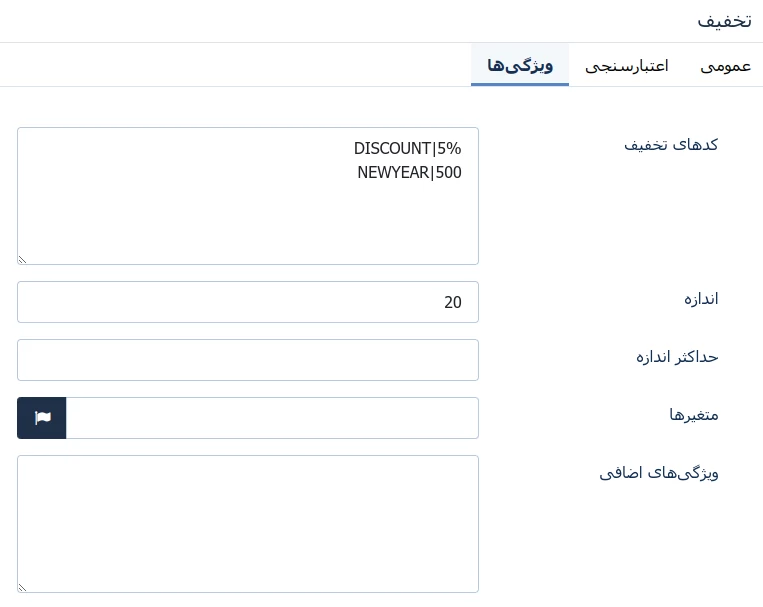
فیلد تعداد
در صورتی که می خواهید کاربرتان بتواند برای محصول انتخابی خود تعداد مشخص کند، می توانید از فیلد تعداد استفاده کنید و بر روی گزینه تعداد کلیک نموده و تنظیمات آن را انجام دهید.
*نکته: عددی که در فیلد تعداد وارد می شود بر روی تمام محصولات شده تاثیر خواهد داشت در نتیجه اگر در فرم شما امکان انتخاب چند محصول و یا چند فیلد انتخابی بصورت همزمان وجود دارد استفاده از فیلد تعداد توصیه نمی شود. ولی برای دیگر موارد می تواند بسیار مفید باشد.
- زبانه عمومی
-- عنوان : این فیلد در واقع اسم فیلد شماست و در فرم نمایش داده می شود و می توانید هر اسمی برای آن انتخاب کنید.
-- مقدار پیشفرض : اگر مایلید در زمان نمایش فرم این فیلد خالی نباشد و عددی بصورت پیش فرض در آن قرار بگیرد می توانید این گزینه را با عدد دلخواه خود کامل کنید.
-- منتشر شده : در این گزینه مشخص می کنید این فیلد در فرم شما منتشر شده و نمایش داده شود یا خیر.
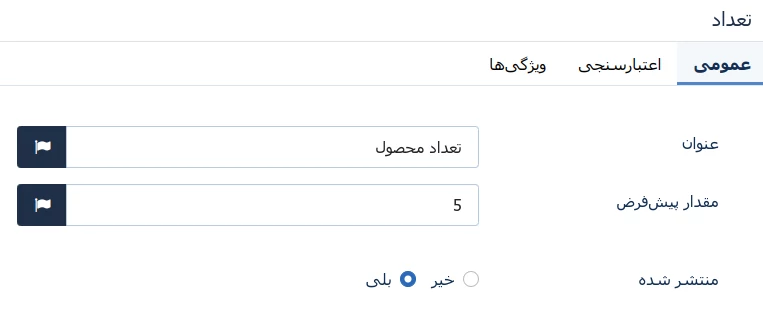
- زبانه اعتبارسنجی
-- الزامی : در صورتی که پرکردن این فیلد می خواهید اجباری باشد این گزینه را بر روی بله قرار دهید.
-- پیام اعتبارسنجی : زمانی که فیلد الزامی باشد و یا طبق قوانین اعتبارسنجی پر نشده باشد این پیام نمایش داده می شود.
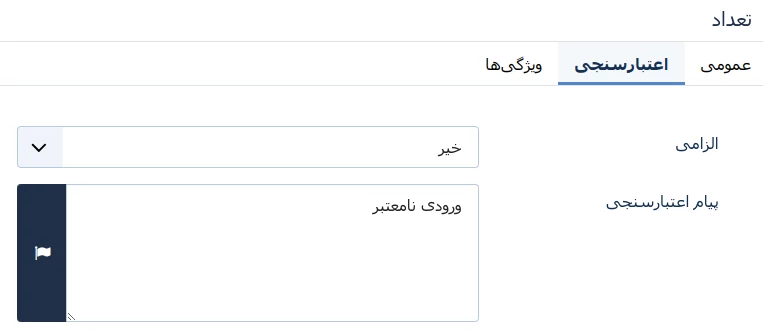
- زبانه ویژگیها
-- نوع مشاهده : در این گزینه شما مشخص می کنید فیلد تعداد بصورت کرکرهای باشد یا بصورت ناحیه متن
-- حداقل تعداد : در این بخش می توانید مشخص نمایید حداقل تعدادی که کاربر می تواند انتخاب نماید چه تعدادی است.
-- حداکثر تعداد :در این بخش می توانید مشخص نمایید حداکثر تعدادی که کاربر می تواند انتخاب نماید چه تعدادی است.
-- محتوای فیلد (placeholder) : هر متنی که در این گزینه نوشته شود بصورت پیش فرض در فیلد نمایش داده خواهد شد، ولی وقتی کاربر روی فیلد کلیک بکند شروع به نوشتن بکند این نوشته بصورت خودکار پاک می شود و تفاوت آن با گزینه "مقدار پیشفرض" در همین موضوع است. توجه داشته باشید که اگر این فیلد و فیلد "مقدار پیشفرض" را بصورت همزمان پر کرده باشید، اولویت نمایش با فیلد مقدار پیش فرض خواهد بود.
-- ویژگیهای اضافی : در این فیلد ویژگی های اضافی که آراس فرم برای فیلدهایش درنظر گرفته است را می توانید وارد نمایید. در صورت عدم آشنایی خالی بگذارید.
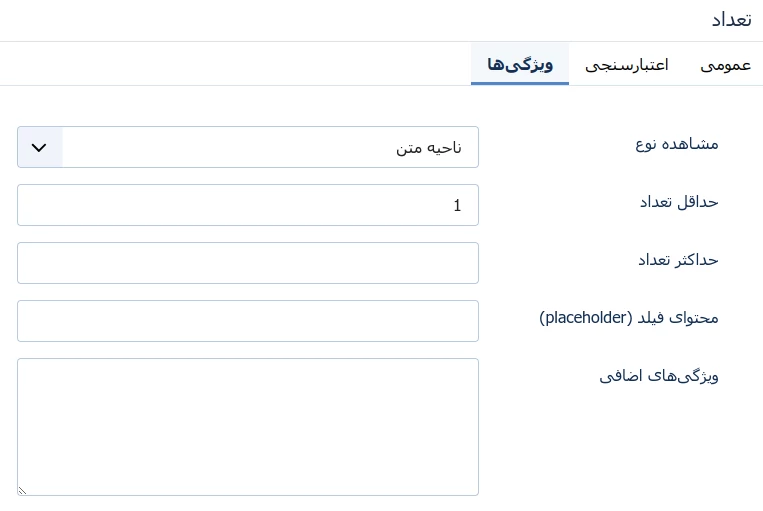
فیلد مجموع
- زبانه عمومی
-- عنوان : این فیلد در واقع اسم فیلد شماست و در فرم نمایش داده می شود و می توانید هر اسمی برای آن انتخاب کنید.
-- منتشر شده : در این گزینه مشخص می کنید این فیلد در فرم شما منتشر شود یا خیر.
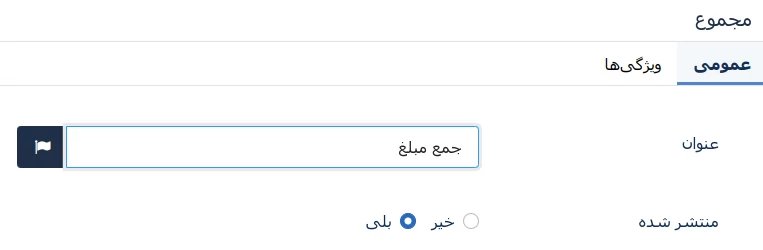
- زبانه ویژگیها
-- متن فیلد : در این زبانه می توانید مشخص کنید چه محتوایی در متن فیلد نمایش داده شود. بصورت پیش فرض نیز دو متغیر دارید که می توانید از آن ها استفاده کنید. متغیر {AMOUNT} که جمع مبلغ قابل پرداخت را نمایش می دهد و متغیر {CURRENCY} که واحد پولی شما را نمایش می دهد . شما می توانید هر متنی در این بخش وارد کنید و از این دو متغیر هم در متن خود استفاده نمایید.
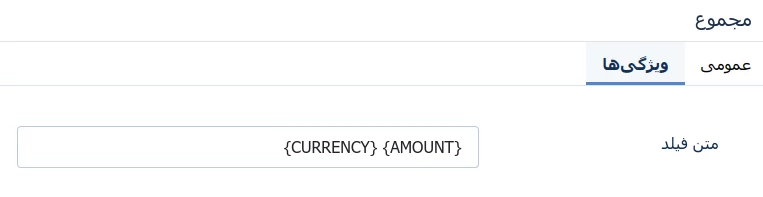
پر شدن خودکار فیدهای پِی زیتو توسط آراس فرم
بعضی از فیلدهایی که کاربر در فرم تکمیل می کند در افزونه پِیزیتو نیز مورد نیاز است و کاربر پس از انتقال از فرم به پِیزیتو برای پرداخت، مجددا مجبور به پر کردن این گزینه ها می شود. به عنوان مثال می توانیم به شماره موبایل یا نام کاربر اشاره کنیم.
*پیش نیاز: گزینه نام فیلد چیست ؟ برای هر فیلد در آراس فرم یک گزینه نام وجود دارد که حتما باید با حرف انگلیسی باشد و در فرم نمایش داده نمی شود و یک گزینه عنوان وجود دارد که در فرم نمایش داده می شود و ما کاری با آن نداریم! در نتیجه در ادامه منظور ما از گزینه نام (name) همان فیلدی است که نمایش داده نمی شود.
برای رفع این مشکل راهکاری در نظر گرفته ایم، در صورتی که شما در فرمتان فیلدی ایجاد نمایید که نام (name) آن مطابق با گزینههای زیر باشد، آن گزینه بصورت خودکار در پِیزیتو وارد خواهد شد و دیگر نیازی نیست کاربر مجددا در مراحل پرداخت این اطلاعات را در پِیزیتو وارد کند. نام فیلدها به این شرح است:
نام کاربر: برای پرشدن خودکار فیلد نام کاربر در پِیزیتو از این گزینه برای نام فیلد استفاده کنید: paname
ایمیل: برای پرشدن خودکار فیلد ایمیل در پِیزیتو از این گزینه برای نام فیلد استفاده کنید: paemail
موبایل: برای پرشدن خودکار فیلد موبایل در پِیزیتو از این گزینه برای نام فیلد استفاده کنید: paphone
آدرس: برای پرشدن خودکار فیلد آدرس در پِیزیتو از این گزینه برای نام فیلد استفاده کنید: paaddress
توضیحات: برای پرشدن خودکار فیلد توضیحات در پِیزیتو از این گزینه برای نام فیلد استفاده کنید:padescription
عنوان تراکنش: برای عنوان تراکنش در پِیزیتو از این گزینه برای نام فیلد استفاده کنید: patitle (توضحات زیر مطالعه شود)
نکته: فیلد مربوط به عنوان تراکنش (patitle) تنها زمانی به جای عنوان محصول قرار خواهد گرفت که شما از نوع فیلد مبلغ دلخواه استفاده می کنید. بصورت پیش فرض عنوان تراکنش در پِیزیتو بر اساس تنظیماتی که داخل فیلدهای پرداختی انجام شده، مشخص می شود.
در تصویر زیر یک نمونه برای پر شدن خودکار فیلد موبایل پِیزیتو، یک فیلد ایجاد کرده ایم.
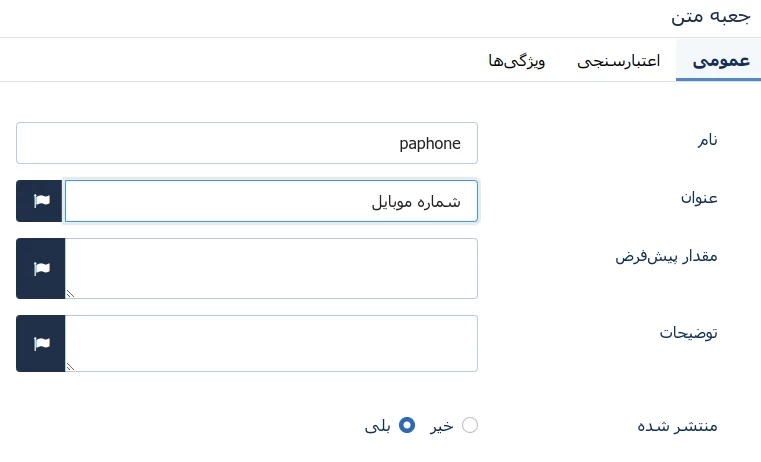
ارسال ایمیلها فقط پس از انجام تراکنش موفق
ایمیل های آراس فرم به صورت پیش فرض پس از تکمیل شدن فرم ارسال می شود، در فرم های دارای پرداخت کاربر نیاز دارد که ایمیل ارسالی با تاخیر و پس از انجام پرداخت موفق ارسال شود. این ویژگی در پلاگین پرداخت پِیزیتو فراهم شده است برای تنظیم آن لازم است در فرم مورد نظر در بالای صفحه بر روی گزینه تنظیمات فرم کلیک نموده.

سپس در آیتم های موجود در کنار صفحه بر روی آخرین آیتم با نام تنظیمات ایمیل پرداخت پی زیتو کلیک نمایید.
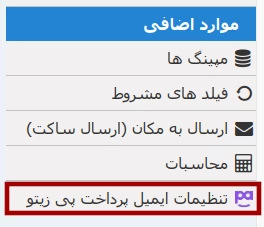
در این تنظیمات مربوطه شما می توانید مشخص کنید کدام دسته از ایمیل ها تنها پس از انجام تراکنش موفق ارسال شوند و گزینه مربوط به آن را فعال نمایید. با فعال نمودن آن ایمیل های مربوطه در صورتی که فرمی تکمیل شود و پرداخت موفق انجام نداده باشد، ارسال نخواهند شد.
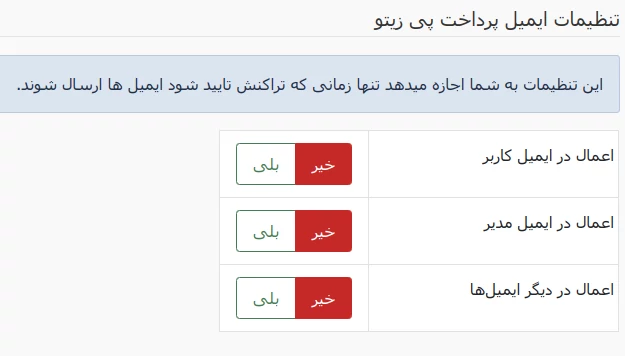
اکنون مراحل نصب و تنظیمات پایان یافته است، وبسایت شما و پلاگین آراس فرم شما می تواند از طریق دستیار پرداخت پِی زیتو به همه درگاه های پرداخت از جمله درگاه های پرداخت ریالی، ارز دیجیتال، ارز بین المللی، اقساطی و ... متصل شود.
هر سوال و مشکلی اگر داشتید می توانید از طریق گفتگوی زنده، تلگرام، واتس آپ و دیگر راه های تماس موجود در سایت به صورت ۲۴ ساعته با ما در تماس باشید.